笔记本win11触摸板驱动没了怎么办 win11笔记本触摸板驱动程序丢失解决方法
更新时间:2023-08-30 14:16:26作者:xinxin
在市面上的笔记本win11电脑中都自带有触摸板功能,能够方便用户不需要外接鼠标设备的情况下随时进行操作,可是有些用户在win11笔记本电脑重装系统之后,却发现触摸板驱动程序丢失了,导致触摸板功能无法使用,对此笔记本win11触摸板驱动没了怎么办呢?以下就是关于win11笔记本触摸板驱动程序丢失解决方法。
具体方法:
方法一:
1、确认已经开启触摸板后,如果还是失灵,那么可能是驱动问题。
2、大家可以进入开始菜单,然后在其中搜索并打开“ 设备管理器 ”。
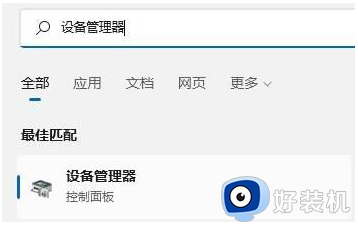
3、然后在设备管理器中找到“鼠标和其他指针设备”。
4、右键选中触摸板对应的设备,选择“更新驱动程序”。
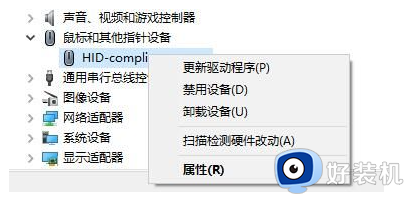
5、选择“ 自动搜索驱动程序 ”,接着系统会为你自动寻找并安装最新的驱动程序。
6、安装完成后,重启电脑应该就可以正常使用触摸板了。
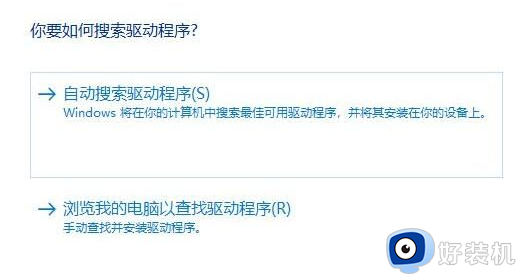
方法三:
1、如果更新了驱动还是失灵,那么可能是我们安装的win11与触摸板出现了冲突。
2、这时候大家可以安装本站提供的win11系统,这是一款可以兼容各种设备的优秀系统。
以上就是小编告诉大家的win11笔记本触摸板驱动程序丢失解决方法了,有遇到这种情况的用户可以按照小编的方法来进行解决,希望本文能够对大家有所帮助。
笔记本win11触摸板驱动没了怎么办 win11笔记本触摸板驱动程序丢失解决方法相关教程
- 戴尔windows11触摸板用不了怎么办 戴尔win11触摸板没反应失灵如何处理
- win11触控板用不了为什么 win11触摸板不能用如何处理
- win11笔记本怎么关掉触摸板 win11笔记本如何禁用触摸板
- 笔记本win11禁用触摸板设置方法 笔记本win11怎么禁用触摸板
- win11触摸板怎么禁用 win11笔记本如何禁用触摸板
- 笔记本电脑升级win11触摸板失灵怎么办 win11笔记本电脑触摸板用不了修复方法
- 怎样把win11笔记本触摸板禁用 win11笔记本怎么关闭触摸板
- win11怎么禁用触摸板 win11系统关闭电脑触摸板的方法
- windows11触摸板怎么关闭 windows11快速关闭触摸板的方法
- 笔记本win11触摸板怎么关闭和开启 win11笔记本怎么设置触摸板关闭和开启
- win11家庭版右键怎么直接打开所有选项的方法 win11家庭版右键如何显示所有选项
- win11家庭版右键没有bitlocker怎么办 win11家庭版找不到bitlocker如何处理
- win11家庭版任务栏怎么透明 win11家庭版任务栏设置成透明的步骤
- win11家庭版无法访问u盘怎么回事 win11家庭版u盘拒绝访问怎么解决
- win11自动输入密码登录设置方法 win11怎样设置开机自动输入密登陆
- win11界面乱跳怎么办 win11界面跳屏如何处理
win11教程推荐
- 1 win11安装ie浏览器的方法 win11如何安装IE浏览器
- 2 win11截图怎么操作 win11截图的几种方法
- 3 win11桌面字体颜色怎么改 win11如何更换字体颜色
- 4 电脑怎么取消更新win11系统 电脑如何取消更新系统win11
- 5 win10鼠标光标不见了怎么找回 win10鼠标光标不见了的解决方法
- 6 win11找不到用户组怎么办 win11电脑里找不到用户和组处理方法
- 7 更新win11系统后进不了桌面怎么办 win11更新后进不去系统处理方法
- 8 win11桌面刷新不流畅解决方法 win11桌面刷新很卡怎么办
- 9 win11更改为管理员账户的步骤 win11怎么切换为管理员
- 10 win11桌面卡顿掉帧怎么办 win11桌面卡住不动解决方法
